Como transferir dados do iPhone antigo para o novo
Estamos no período de festas, e nada melhor do que presentear as pessoas que você ama — ou mesmo ser surpreendido por elas. Nessa época, muitas pessoas ganham novos iPhones, iPads ou outros iGadgets e, se você já possui algum desses dispositivos, saiba que transferir os dados do aparelho antigo para o novo pode ser mais fácil do que você imagina.

Publicidade
Vale notar que existem alguns métodos diferentes para migrar os dados entre os dispositivos, seja pelo iCloud, pela rede Wi-Fi ou, então, utilizando uma gambiarra conexão cabeada a partir do Início Rápido. Vamos conferi-las?
Transferir dados pelo iCloud
Para transferir os dados de um dispositivo para o outro via iCloud, é necessário ativar a opção “Backup do iCloud” no dispositivo antigo. Caso você nunca tenha configurado esse recurso, é possível fazê-lo a qualquer instante em Ajustes » Seu ID Apple » iCloud » Backup do iCloud » Fazer Backup Agora.
Esse recurso ocupa os dois dispositivos, portanto é importante realizar a transferência num horário em que você não precisará utilizar o aparelho por algum tempo.
Publicidade
Com um backup bem sucedido, basta iniciar o seu novo iPhone, entrar na sua conta iCloud e, durante a configuração do Início Rápido, selecionar a opção “Restaurar de um Backup do iCloud” na etapa “Apps e Dados”.
Feito isso, basta aguardar o processo de transferência acabar e, então, finalizar a configuração inicial do iPhone. A Apple lembra que, se você tiver comprado conteúdo do iTunes ou da App Store usando vários IDs Apple, precisará iniciar sessão em cada um deles.
É importante destacar, ainda, que os seus dados e mídias não aparecerão imediatamente após o backup do iCloud no novo dispositivo — isso poderá levar algumas horas (ou mesmo dias) para tudo “entrar nos trilhos”, mas você poderá usar o dispositivo normalmente durante esse processo.
Transferir dados aproximando os dispositivos
A Apple implementou uma nova opção para migrar os dados entre dispositivos no iOS 12.4, a qual exige apenas que eles estejam próximos um ao outro (e conectados à mesma rede Wi-Fi) — bastante conveniente caso você não possua um backup do aparelho antigo e queira configurar o novo com praticidade.
Publicidade
Para migrar os dados dessa forma, coloque o iPhone anterior próximo do novo durante todo o processo, enquanto segue os próximos passos. Lembre-se de manter os dois dispositivos conectados à alimentação, para que o processo não seja interrompido devido a falta de bateria.
Ligue o novo iPhone e o conecte à rede Wi-Fi; em seguida, aproxime o antigo dispositivo do novo. Aguarde até que uma animação seja exibida no novo iPhone. Posicione a câmera do iPhone atual sobre a animação e aguarde até que a mensagem “Finalizar no Novo iPhone” apareça. Quando solicitado, insira o código de acesso do iPhone atual no novo dispositivo e siga as instruções para configurar o Face ID ou o Touch ID. Toque em “Transfira do iPhone” para iniciar a transferência dos dados do iPhone anterior para o novo. Mantenha os dispositivos próximos um do outro até que o processo de migração de dados seja concluído. O tempo de transferência pode variar dependendo de fatores como: tipo de conexão, condições da rede e quantidade de dados.
Os benefícios da transferência direta é que esse método não depende do iCloud (e, consequentemente, da quantidade de armazenamento que você possui); além disso, é possível transferir dados que não compõem o Backup do iCloud (mas estão na nuvem, no atrelados ao seu ID Apple), como os dados de saúde, de apps e configurações.
Transferir dados com uma conexão cabeada
Esse, talvez, seja o método menos prático de todos — contraditoriamente. Justamente por necessitar de uma conexão cabeada e do fato de que os iPhones só possuem conector Lightning. Como ainda não existe um cabo de dados de Lightning para Lightning, é preciso realizar uma ponte entre os dispositivos de outra maneira.
Publicidade
Sendo assim, para migrar dados usando uma conexão com fio, você precisará do adaptador de Lightning para câmera com USB 3 e de um cabo Lightning para USB. Com pelos menos R$500 de adaptadores/cabos em mãos, conecte o adaptador de Lightning para câmera com USB 3 ao iPhone atual e, então, o cabo de Lightning para USB ao novo iPhone; depois, conecte à outra extremidade ao adaptador. Por fim, conecte o adaptador de Lightning para câmera com USB 3 para alimentar a porta Lightning com um adaptador de alimentação.
Se você estiver usando o método com fio, o ícone de transferência indicará que os dispositivos estão conectados. Feito isso, basta seguir até o passo 4 acima e finalizar o processo de configuração; também é possível transferir alguns ajustes do iPhone anterior para o novo, como os do Apple Pay e da Siri.
Deu certo? Esperamos que sim! Caso o motivo de a configuração tenha sido um novo iPhone, aproveite o seu dispositivo! Confira outras dicas e tutoriais aqui.
Como transferir os seus dados para o seu novo iPhone
Comprou um novo iPhone? Descubra como transferir dados a partir de um iPhone antigo ou de um Android.

Como é habitual, ao adquirir um novo smartphone é necessário fazer a transferência de alguns dados, ou todos, para o seu novo equipamento. Com o sistema iOS este procedimento é um pouco diferente do que com o sistema operativo Android. No entanto, não se assuste pois o processo é fácil e rápido.
Como transferir os seus dados de iPhone para iPhone
Já é utilizador do sistema iOS e quer transferir os seus dados do iPhone antigo para o mais recente? Existem algumas formas fáceis e simples de o fazer. Quer seja logo no início rápido ou através da iCloud, nós vamos explicar-lhe passo a passo todo o processo.
Transferir dados através do início rápido
Para poder utilizar este método de transferência de dados necessita de ter em sua posse, ainda ligado, o iPhone que utilizava anteriormente.
Comece por ligar o novo dispositivo e colocá-lo ao lado do equipamento atual. Selecione o idioma pretendido no novo iPhone e quando surgir a mensagem a solicitar a configuração através do Apple ID, selecione o botão para continuar. Pegue no iPhone que atualmente está a utilizar e faça o scan da imagem que está a aparecer no seu novo dispositivo. Digite no novo iPhone a palavra-passe ou senha do seu equipamento anterior e faça a configuração do Touch ID ou do Face ID. Escolha a opção de restaurar os seus dados e aplicações. Leia e concorde com os termos e condições e toque em continuar nas configurações rápidas, para poder utilizar as configurações do seu iPhone atual. Por fim, conclua o processo de configuração do seu novo iPhone.
Transferir dados através da iCloud
Para poder transferir os seus dados com este método também vai necessitar dos dois equipamentos: o seu novo iPhone e o equipamento que atualmente está a utilizar.
Primeiramente, vá às configurações do seu iPhone atual. Selecione a opção Apple ID. De seguida selecione a opção iCloud e faça um backup da sua iCloud. Depois do backup estar finalizado, já pode desligar o seu iPhone antigo. Se pretende utilizar o mesmo cartão SIM, retire-o do seu dispositivo e coloque-o no novo. Depois de colocar o cartão, ligue o equipamento, selecione o idioma que pretende e conecte-se a uma rede Wi-Fi. Selecione a opção “restaurar a partir da iCloud” e aceda à sua conta utilizando o seu Apple ID. Selecione a opção para continuar e concorde. Por fim, escolha o backup que pretende transferir para o seu novo equipamento.
Transferir dados do sistema Android para o iPhone
Se é um utilizador de sistema Android e adquiriu um iPhone, saiba que mesmo sendo sistemas operativos distintos, é possível transferir os seus dados na íntegra de uma maneira simples.
Primeiramente, aceda à Play Store e faça o download da aplicação “Move to iOS” Apesar desta app fazer o backup automático, mesmo assim, aceda ao menu de configurações e verifique se todos os seus dados se encontram guardados. Por fim, siga as instruções que surgem no display do seu iPhone. Automaticamente os seus equipamentos começam a comunicar entre si e a prosseguir com a transferência de dados.
Este processo pode demorar algum tempo, no entanto, quando terminar, o seu iPhone estará pronto a ser utilizado já com os seus dados transferidos.
Use o Início rápido para transferir dados para um novo iPhone, iPad ou iPod touch
Com o Quick Start, você pode configurar um novo dispositivo iOS ou iPadOS rapidamente usando as informações do seu dispositivo atual. * Em seguida, você pode restaurar o resto dos seus dados e conteúdo para o seu novo dispositivo a partir do backup do iCloud.
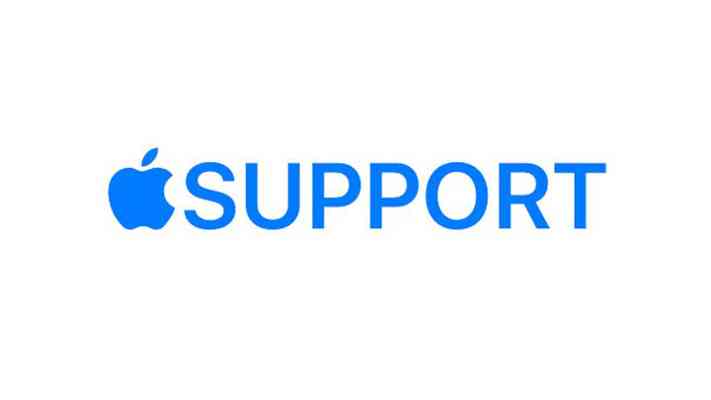
Se você estiver configurando um novo dispositivo usando seu dispositivo atual - e seu dispositivo atual estiver usando iOS 12.4 ou posterior ou iPadOS 13.4 - o Quick Start oferece a opção de usar migração de dispositivo para dispositivo. Isso permite que você transfira todos os seus dados sem fio do dispositivo atual para o novo.
O Quick Start ocupa os dois dispositivos, portanto, certifique-se de escolher um horário em que não precisará usar o dispositivo atual por vários minutos.
